В этом сообщении в блоге я хочу пройтись по OneDesk’s Автоматизация рабочего процесса инструмент. Я начну с описания, что это такое, что он делает и как работает. Затем я приведу несколько примеров того, чего вы можете достичь с его помощью.
Что такое функция «Автоматизация рабочего процесса»?
Инструмент автоматизации рабочего процесса – это функция, встроенная в OneDesk. Вы можете думать об этом как о механизме правил, который автоматически выполняет определенные действия за вас при выполнении некоторых условий. Вы можете использовать его, чтобы упростить себе жизнь, автоматизируя действия в OneDesk, которые в противном случае вам пришлось бы делать вручную. Вы также можете использовать его в качестве «логической части» рабочего процесса для перемещения элементов между статусами, назначениями и т. Д.
В настоящее время эта функция доступна только для «предметов». Это означает, что вы можете автоматизировать на основе задач, заявок, функций или любого из их подтипов. Вы можете найти эту функцию в
Администрация> Задачи / Заявки> Автоматизация рабочего процесса
Как это работает?
Функция состоит из набора правил автоматизации. Вы можете создавать, приостанавливать, удалять и редактировать эти правила. Для новых учетных записей будет уже создан стандартный набор правил.
Каждое правило состоит из следующих 3 частей:
- Некоторые фильтры: Эти фильтры определяют, на какие элементы будет влиять правило. У вас могут быть очень общие фильтры (например, «все тикеты») или очень специфические фильтры (например, тикеты от customerA, которые находятся в статусе «открытые» и имеют приоритет 5 звезд)
- Триггерное событие: Это событие, которое происходит в OneDesk (на отфильтрованном элементе), вызывающее выполнение действий. Часто это создается элемент, но может происходить изменение свойства или даже каждый час.
- Одно или несколько действий: Это действия, которые OneDesk должен выполнять при возникновении триггерного события для отфильтрованных элементов. Эти действия обновят тот же элемент.
Что я могу с этим сделать?
Вы можете придумать сотни случаев, когда можно было бы использовать механизм автоматизации рабочего процесса. Фактически, новые учетные записи OneDesk поставляются с набором правил автоматизации, которые вы, возможно, захотите просмотреть, отключить, изменить или удалить. Однако вот несколько полезных примеров, чтобы развить ваше воображение:
Напомните исполнителям о предстоящих задачах.
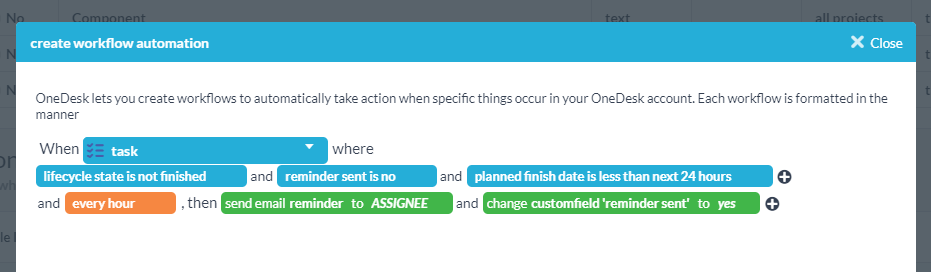
Эта автоматизация напоминает исполнителям о незавершенных задачах, которые должны быть выполнены раньше, чем через 24 часа.
- СИНИЕ БИРКИ: фильтры предназначены для задач, которые находятся в состоянии «незавершено», имеют настраиваемое поле «напоминание отправлено» на нет , и у которых запланированная дата окончания раньше (меньше) следующих 24 часов.
- ОРАНЖЕВАЯ БИРКА: курок “каждый час”, что означает, что это правило будет выполняться каждый час, чтобы проверять, соответствуют ли теперь какие-либо новые элементы этим фильтрам.
- ЗЕЛЕНЫЕ МЕТКИ: действия отправить напоминание по электронной почте уполномоченным по задаче и установить в настраиваемом поле «Напоминание отправлено» значение да
Примечание. Мы используем настраиваемое поле «напоминание отправлено», чтобы убедиться, что исполнитель не отправляет новое напоминание каждый час. Поэтому нам пришлось сначала создать это настраиваемое поле в билетах. Мы использовали выбор настраиваемое поле, и мы сделали это поле невидимым, чтобы не загромождать нашу панель деталей билета.
Закройте неактивные клиентские тикеты.
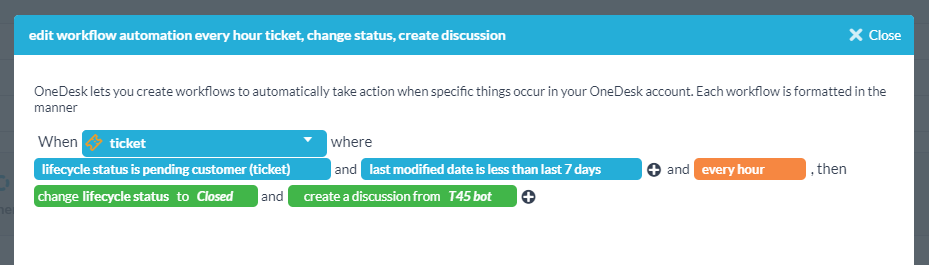
Это правило автоматизации закрывает заявки, на которые вы ждали ответа от клиента в течение 7 дней, и уведомляет клиента.
- СИНИЕ БИРКИ: фильтры предназначены для билетов со статусом «ожидающий клиент» и который не изменялся более 7 дней назад.
- ОРАНЖЕВАЯ БИРКА: курок “каждый час”, что означает, что это правило будет выполняться каждый час.
- ЗЕЛЕНЫЕ МЕТКИ: действия измените статус на «закрыто» и опубликуйте обсуждение от бота о том, что оно закрыто.
Примечание. Эта автоматизация работает, потому что у нас есть другая автоматизация (по умолчанию), которая меняет статус на «ожидающий клиент», когда вы им отвечаете. Если клиент ответит после этого, это вернет билет обратно в статус «ожидающего агента».